
YouTubeのバージョンが更新された時に、なぜかメニュー欄から「ループ再生」が消えてしまうことがあります。
その時には管理人の場合、任意の動画を再生リストに入れるという操作をすることで、なぜかループ再生が復活するという経験を2度もしています。
ちょっと不明な操作方法なのですが、今回はループ再生が消えてしまった時に、どうやって復活させるかについて詳しい解説をしていきます。
簡単1分動画を作成しました!
ループ再生が出てこない状況が発生

おそらくYouTubeアプリが新しくアップデートされた際に起こっているものだと思いますが、ループ再生が出てこないという状況が何度か起こりました。
おそらくと書いているのは、私の場合、アプリの自動更新をしているため、最新版に更新されたタイミングでこの現象が起こっているかを断定できないからです。
具体的にどのようになるのかというと、以下のようにメニューを表示した際に「ループ再生」だけでなく、画質とか字幕とか他のメニューも出てこなくなります。
不具合が発生している時のメニュー
こちらが不具合が発生している時に出てくるメニューです。通常このメニューを出すには、動画の右上に出てくる「︙」をタップします。そうすると画面下部にメニューが表示されます。
不具合時には上の画像右側のように
- 再生速度
- オーディオ再生コントロール
- VRで再生
- YouTube Musicで聴く
- キャンセル
といったメニューしか表示されません。
どのようなメニューがなくなっているのかというと、以下の正常時のメニューと比較するとわかります。
正常時に表示されるメニュー
こちらが正常時の表示メニュー一覧です。
- 画質
- 字幕
- 動画のループ再生
- 報告
- ヘルプとフィードバック
- 再生速度
- オーディオ再生コントロール
- VRで再生
- YouTube Musicで聴く
- キャンセル
といったように表示されています。
不具合で表示されなくなるメニュー
つまり、不具合時には
- 画質
- 字幕
- 動画のループ再生
- 報告
- ヘルプとフィードバック
といったように再生速度より上側がすべて表示されなくなってしまいます。
以下では管理人が実際にやって成功した解決策を紹介します。
ループ再生を復活させる方法
先程説明したような状況に陥った時に管理人がやっているのは、「任意の動画を再生リストに追加する」という謎の行為です。なぜか、これをすると復活します。
もちろん、これ以外の操作でも復活するのかもしれませんが、これをやって復活したので、今回はこちらのやり方でお伝えしていきます。
手順1:適当な動画を選ぶ
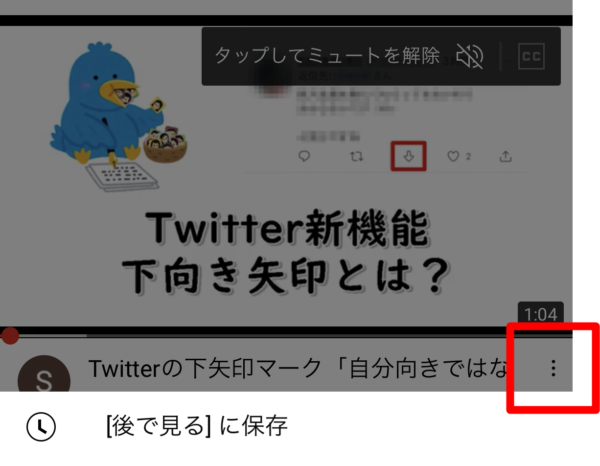
まずは再生リストに入れる適当な動画を選択してください。特になんでも良いです。ホームで探してみた場合には、動画タイトルの右横にある「︙」をタップしてください。
手順2:再生リストに保存
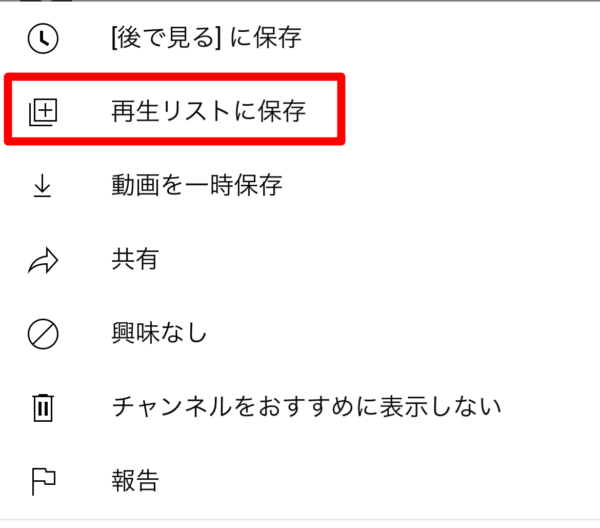
そして「再生リストに保存」をタップしてください。
手順3;保存する再生リストを選択する
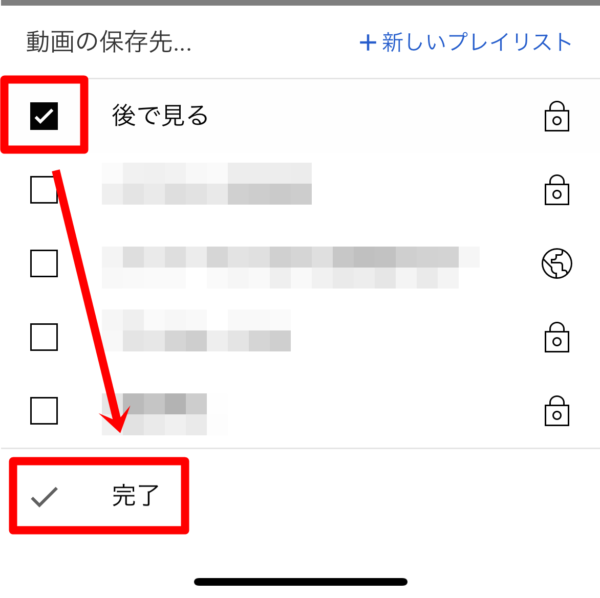
動画の保存先を選んでチェックを入れてください。そして「完了」をタップします。
手順4:ループ再生が復活しているか確認
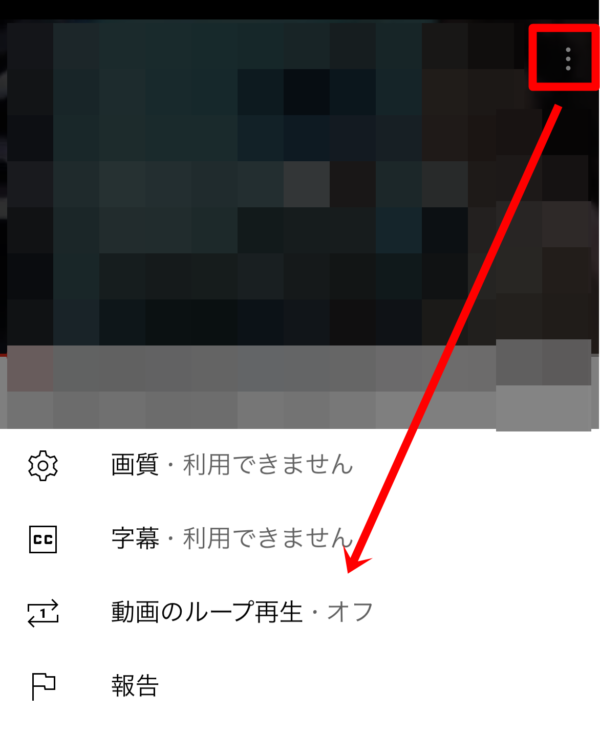
あとは適当に動画を再生して、右上に表示される「︙」からメニューを開いてみてください。そうすると、動画のループ再生の項目が復活しているはずです。
まとめ
普段使っているループ再生が消えてしまうと焦ってしまうことでしょう。
何度も同じ曲をリピート再生して楽しんでいるという方には、ループ再生がなくなってしまうとYouTubeを使う意味がなくなってしまうくらい大きなものです。
今回紹介した方法で管理人の場合は解決できました。なぜこのように再生リストに追加すると問題が解決できるのかは不明です。
この方法では解決できなかったというのであれば、コメントなどを頂けると嬉しいです。また、別の解決方法で解決した場合もよろしくおねがいします。
■YouTubeをもっと詳しく調べる
⇒YouTubeの仕様・使い方まとめ









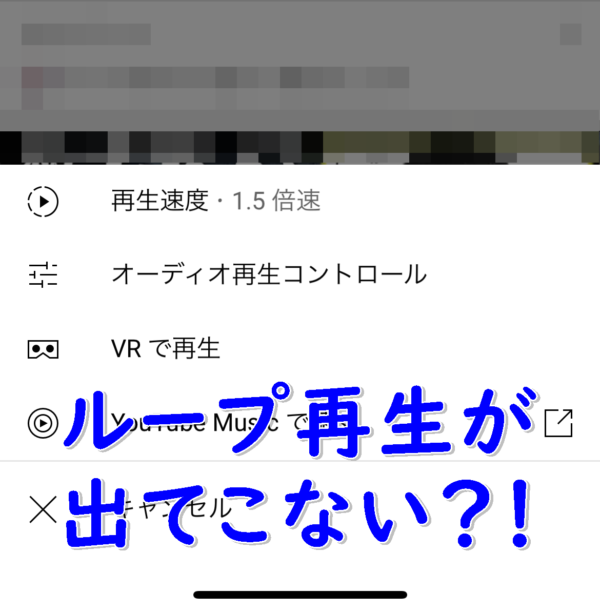



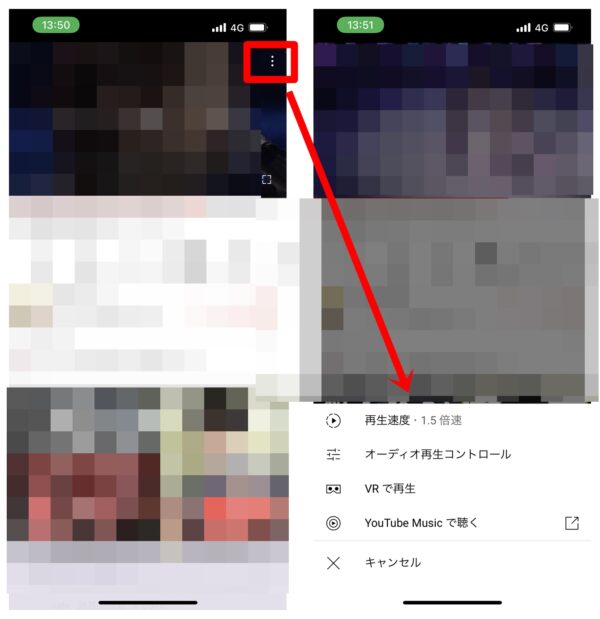
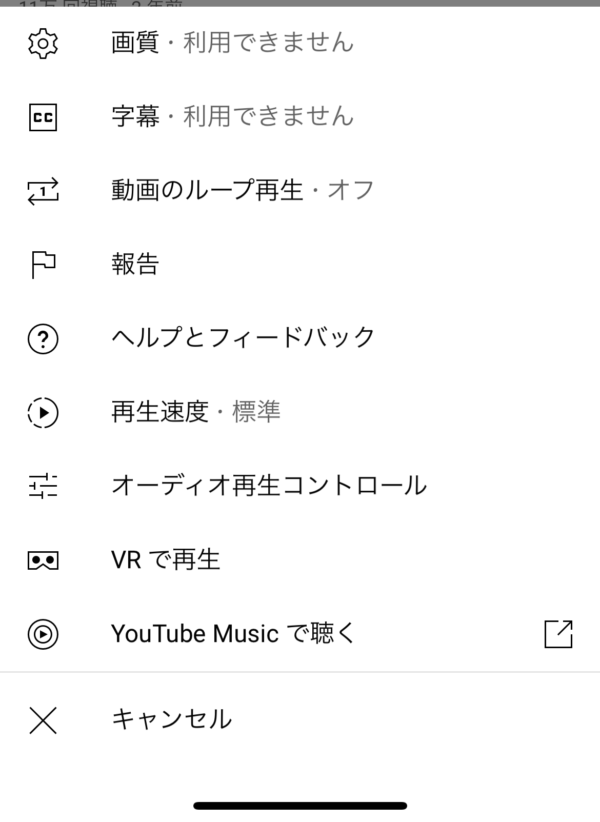

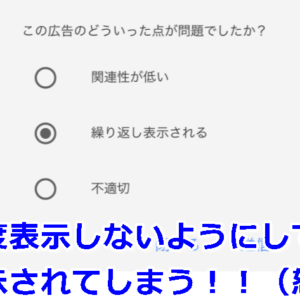






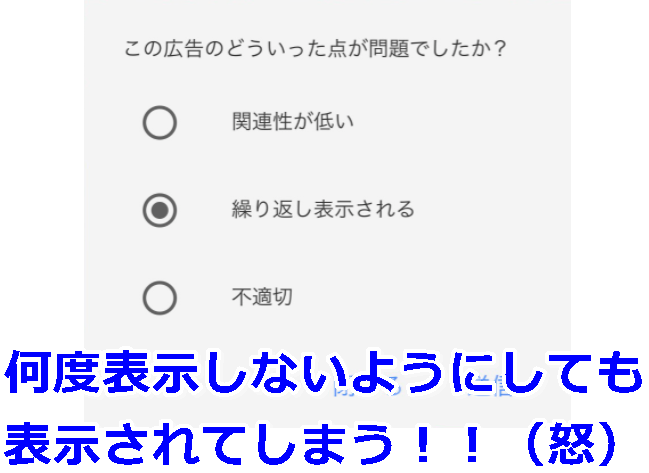
無理でしたwww